リストボックスを複数列で表示し各項目にサブ項目を設定するには、リストボックスにカラムを追加する必要があります。ここでは、カラムについて説明します。
GcComboBx型セルのリストボックスでは、ヘッダと項目に複数のカラム(列)を持つことができます。表示できるカラム数に制限はありません。
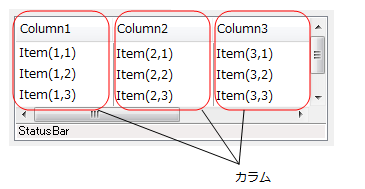
カラムを設定するには、ListColumns プロパティが参照するListColumnCollectionInfo クラスを使用します。ListColumnCollectionInfo クラスは、リストの個々のカラムを表すListColumnInfo オブジェクトを保持するコレクションです。
ListColumnInfo オブジェクトは、主に次のプロパティを設定でき、カラムごとに異なるスタイルや動作を適用できます。
- AutoWidth (カラムの幅をテキストの長さに応じて自動設定するかどうか設定します。)
- DataDisplayType (カラムに表示にテキストを表示するかそれともイメージ画像を表示するかを設定します。)
- DefaultSubItem (サブアイテムの初期設定を定義します。)
- Header (ヘッダの設定を行います。)
- SortOrder (カラムのソート方法を設定します。)
- Visible (カラムを表示するかどうか設定します。)
- Width (カラムの幅を設定します。AutoWidth プロパティがTrueに設定されているときは無効です。)
また、カラムのインデックスを下記のプロパティに設定することで、それぞれの目的でサブ項目を使用できます。
- TextSubItemIndex (サブ項目の内容をセルのText プロパティとして使用するカラムのインデックス)
- ListDescriptionSubItemIndex (サブ項目の内容をステータスバーに表示するカラムのインデックス)
- ListSortColumnIndex(項目のソートに使用するカラムのインデックス)
- ValueSubItemIndex(サブ項目の内容を選択された値として使用するカラムのインデックス)
カラムを追加するには、ListColumnCollectionInfoのAdd メソッドまたはAddRange メソッドを使用します。
サンプルコード
次のサンプルコードは、Add メソッドを使用してカラムを1つ追加します。ここではカラムの名前(ヘッダに表示されるテキスト)を指定してカラムを追加しています。
| C# |
コードのコピー
|
|---|---|
gcComboBox1.ListColumns.Add(new GrapeCity.Win.Spread.InputMan.CellType.ListColumnInfo("カラム1")); |
|
| Visual Basic |
コードのコピー
|
|---|---|
gcComboBox1.ListColumns.Add(New GrapeCity.Win.Spread.InputMan.CellType.ListColumnInfo("カラム1")) |
|
カラムを削除するには、ListColumnCollection クラスのRemove メソッドまたはRemoveAt メソッドを使用します。
次のサンプルコードは、RemoveAt メソッドを使用して先頭のカラムを1つ削除します。
| C# |
コードのコピー
|
|---|---|
gcComboBox1.ListColumns.RemoveAt(0); |
|
| Visual Basic |
コードのコピー
|
|---|---|
gcComboBox1.ListColumns.RemoveAt(0) |
|
コントロールのListDefaultColumn プロパティが参照するDefaultListColumnInfo オブジェクトを使用すると、 追加したカラムに既定値を設定することができます。カラムの既定値の設定は、繰り返し設定を変更する手間を省略でき、データソース接続をするとき、AutoGenerateColumns プロパティがTrueで、自動的にカラムを追加する場合などに便利な機能です。
サンプルコード
次のサンプルコードは、カラムの既定値を設定する例です。
| C# |
コードのコピー
|
|---|---|
gcComboBox1.ListDefaultColumn.AutoWidth = true; gcComboBox1.ListDefaultColumn.Header.AllowResize = true; gcComboBox1.ListDefaultColumn.DefaultSubItem.ContentAlignment = ContentAlignment.MiddleRight; |
|
| Visual Basic |
コードのコピー
|
|---|---|
gcComboBox1.ListDefaultColumn.AutoWidth = True gcComboBox1.ListDefaultColumn.Header.AllowResize = True gcComboBox1.ListDefaultColumn.DefaultSubItem.ContentAlignment = ContentAlignment.MiddleRight |
|